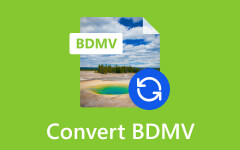Yksinkertainen mutta tehokas tapa muuntaa DVD-levyjä Android-muotoihin
Jos haluat myös nauttia suosikki-DVD-elokuvistasi Android, muunna DVD MP4-muotoon tai muihin puhelinlaitteesi tukemiin muotoihin. Muuntoprosessi ei kuitenkaan ole niin yksinkertainen kuin luulet sen olevan. Itse asiassa prosessi vaatii ylimääräistä vaivaa ja tehokkaan ohjelmiston häviöttömän muuntamisen suorittamiseksi. Onneksi tämä artikkeli esittelee koko prosessin parhaiden DVD-muunnosmuotojen selittämisestä aina muunnettujen DVD-levyjen siirtämiseen laitteellesi parhaiden ohjelmistojen avulla. Aloitetaan siis tämä jännittävä oppitunti, kun jatkat lukemista alla.
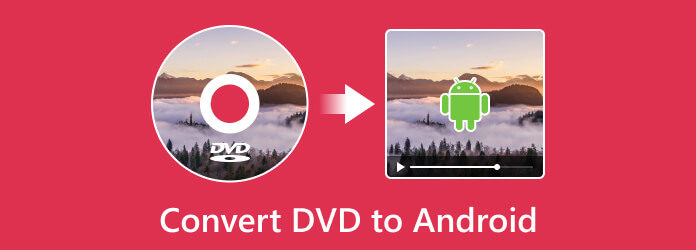
Osa 1. Voitko toistaa DVD-levyjä suoraan Androidilla?
Valitettavasti et voi käyttää Android-puhelintasi DVD-levyjen toistamiseen suoraan, koska Android-puhelimissa ei tietenkään ole levyasemaa. Ei, ellei puhelimesi tue OTG-toimintoa, jossa voit liittää siihen ulkoisen DVD-aseman. Tämä on itse asiassa ainoa tapa toistaa alkuperäinen DVD-elokuva Android-laitteellasi. Emme kuitenkaan voi taata, että tämä menetelmä on 100 % turvallinen. On itse asiassa turvallisempaa kopioida DVD Android-puhelimeesi sen jälkeen, kun se on muunnettu helpommin käytettävään videomuotoon, kuten MP4. Onneksi seuraava osa antaa sinulle kattavat ohjeet kuinka tehdä muuntaa DVD Android-laitteellesi parhaaseen muotoon ja opi sitten siirtämään se puhelimeesi.
Osa 2. DVD-sisällön muuntaminen ja siirtäminen Androidiin
1. Tunnista paras muoto Androidille
Ennen kuin teet siirtoa, sinun on ensin määritettävä käytettävä digitaalinen muoto, joka on paras Android-laitteellesi. Android tukee itse asiassa erilaisia video- ja äänimuotoja, jotta voit nauttia DVD-sisällöstäsi sen kanssa. Siksi tässä on parhaat ja yleisin Android-tukimuoto.
MP4 - Paras muoto Androidille, koska kaikki tukevat sitä. Tämä muoto antaa hyvän pakkauksen korkealla laadulla. Siksi DVD-levyn muuntaminen MP4 Android -muotoon on välttämätöntä, jotta toistokokemus säilyisi edelleen erinomaisena.
MKV - Toinen monipuolinen säiliö ja muoto, joka tallentaa video- ja äänikoodekkeja korkealaatuisina. Mutta tämän muodon ainoa haittapuoli on suuri tiedostokoko, joka voi viedä paljon tilaa Androidissa.
AVI - Muuntamalla DVD AVI, voit synkronoida DVD-elokuvasi. Lisäksi se on yleinen videomuoto, joka on yhteensopiva monien Android-laitteiden kanssa.
Nämä ovat Androidin yleisimmin tuettuja muotoja sekä muita muotoja, kuten FLV, WebM, WMV, MOV, DivX ja 3GP.
2. Muunna DVD kopioimalla se
Kun olet tunnistanut parhaan Android-muodon DVD-sisällöllesi, on nyt aika asentaa tämä Tipard DVD Ripper. Se on helppokäyttöinen DVD-rippausohjelma, jonka avulla voit muuntaa DVD-levysi Androidin kanssa yhteensopivaan muotoon. DVD-levyjen lisäksi tämä Tipard DVD Ripper voi myös transkoodata ja muuntaa DVD ISO-tiedostoja ja DVD-kansioita, jotka ovat myös muunnettavissa 500 ja useampaan digitaaliseen muotoon, mukaan lukien MP4, MKV, WMV, AVI, MOV, WebM, 3GP ja monet muut. . Lisäksi se tarjoaa muokkaustyökalupalkin, jonka avulla voit pakata, parantaa, muokata median metatietoja, luoda 3D-kuvia ja tehdä GIF-kuvia kuin ammattilainen.
Lisäksi Tipard DVD Ripperin avulla voit muokata ladattuja DVD-levyjäsi kiertämällä, rajaamalla, lisäämällä/muokkaamalla vesileimoja, lisäämällä suodattimia ja tehosteita sekä muokkaamalla ääntä ja tekstityksiä ennen sen muuntamista. Toinen hyvä puoli siinä on, että se säilyttää DVD-levysi alkuperäisen korkean laadun, koska se tarjoaa häviöttömän muunnoksen laitteistokiihdytystekniikallaan. Tästä huolimatta DVD-levyjen kopioiminen Android-tableteille puhelimien lisäksi saa sinut luottamaan, koska käytät tätä uskomatonta muuntajaa. Näin ollen tässä on vaiheet DVD-levyjen kopioimiseksi sen avulla.
Vaihe 1Lataa ohjelmisto tietokoneellesi ja seuraa asennuskehotetta. Aseta sitten DVD, jonka haluat muuntaa tietokoneesi DVD-asemaan.
Vaihe 2Avaa ohjelmisto ja napsauta Lataa DVD -painiketta käyttöliittymän oikeassa yläkulmassa. Valitse pyydetyistä vaihtoehdoista Lataa levy mahdollisuus tuoda asettamasi levy. Huomaa, että voit käyttää samaa painiketta myös muun tyyppisten DVD-levyjen, kuten ISO:n ja kansioiden, lataamiseen.
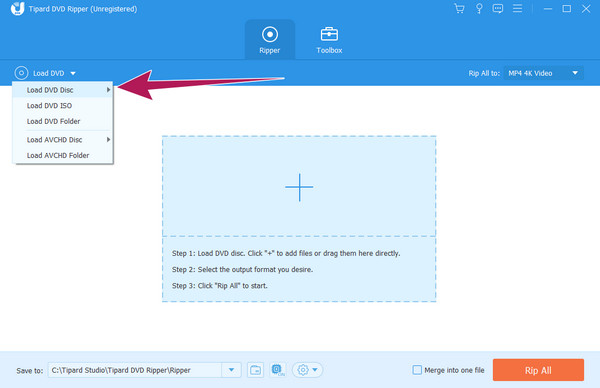
Vaihe 3Kun DVD on ladattu, siirrä osoitin kohtaan Kopioi kaikki kohteeseen -osio ja napsauta sen nuolipainiketta. Valitse sen jälkeen haluamasi tulostusmuoto avautuvasta ikkunasta.
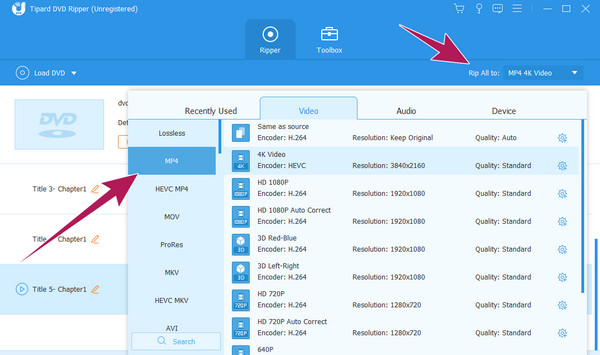
Vaihe 4Sen jälkeen, siirry Tallenna kohteeseen -osiossa ja aseta haluamasi tiedoston kohdekansio helpompaa käyttöä varten. Sitten voit napsauttaa Kopioi kaikki -painiketta aloittaaksesi kopiointi- ja vientiprosessin. Tarkista sitten muunnetut tiedostot valitsemassasi kansiossa.
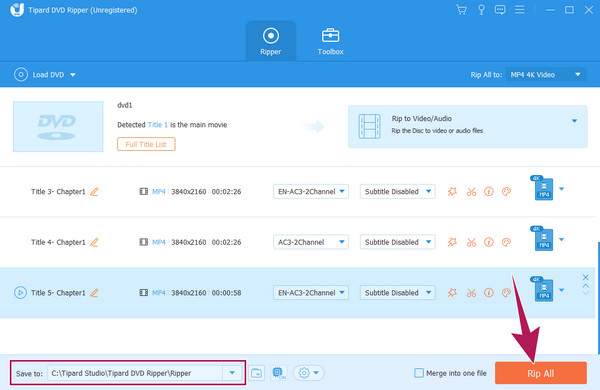
3. Siirrä DVD-levyt Androidiin
Joten DVD-tiedostojen toistaminen Androidissa on näin: Sinun on siirrettävä muunnetut tiedostot siihen. On kaksi tapaa tehdä se. Ensimmäinen on lähettää videot sähköpostiin, joka on synkronoitu Android-laitteeseen. Huomaa kuitenkin, että tämä menetelmä voi heikentää videon laatua. Toinen tapa, joka on myös suositeltu tapa, on yhdistää Android tietokoneeseesi kaapelilla. Siirrä sitten muunnettu DVD-video suoraan puhelimen tallennustilaan vetämällä sitä. Älä unohda poistaa tai irrottaa puhelintasi tietokoneesta oikein tietojen vahingoittumisen ja katoamisen estämiseksi.
Osa 3. DVD-levyjä ja Androidia koskevat usein kysytyt kysymykset
Kuinka siirrän DVD-levyjä USB:hen?
Jos haluat siirtää DVD-levyt USB:lle, sinun on ensin muutettava ne digitaalisiksi tai ISO-tiedostoiksi ja kansioihin. Siksi sinun on käytettävä Tipard DVD Ripper tätä varten. Sinun on ladattava DVD-levy ohjelmistoon ja napsautettava Kopioi kaikki kohteeseen -vaihtoehtoa valitaksesi muoto. Aseta sitten tiedoston kohde liitetylle USB:lle ja paina sitten Muunna kaikki -painiketta.
Mikä DVD-muotoinen soitin Androidille?
Useita DVD-soittimia on saatavana myös Androidille, kuten VLC, KMPlayer, FX Player, RealPlayer Beta ja paljon muuta. Näitä soitinsovelluksia ei kuitenkaan voi käyttää DVD-levyn toistamiseen suoraan Androidilla, mutta ne voivat toistaa DVD-tiedostoja.
Voitko käyttää ulkoista DVD-asemaa Android-puhelimen kanssa?
Kyllä, voit käyttää ulkoista DVD-asemaa Androidin kanssa, jos puhelin tukee OTG-liittimiä. Muuten se ei lue asemaa edes kytkemisen jälkeen.
Yhteenveto
Siinä mennään, yksinkertainen mutta tehokas tapa muuntaa DVD-levyjä Androidiksi. Kyllä, ulkoisen DVD-aseman käyttäminen voi näyttää helpommalta toistaa suosikki-DVD:si Androidilla, mutta tämä ei ole turvallinen tapa. Lisäksi se ei sovellu kaikkiin Android-puhelimiin, koska monet eivät tue OTG:itä. Tästä syystä muuntaminen ja siirto ovat edelleen parempia vaihtoehtoja. Ota siis kiinni Tipard DVD Ripper ja kokeile prosessia nyt!